现在很多的设备设置会印有对应的信息二维码,一物一码有利于快速了解物品的信息、参数等,让其他人能够更方便的获取到需要的信息,那么有什么比较简单的方法能够轻松制作二维码呢?通过下面的内容来给大家分享批量生成二维码(https://www.jzx.com/batch)功能的操作技巧,可以通过简单的步骤导出对应的标签二维码,提供多种标签样式可以选择,还能够自己设计标签,一起来了解一下吧。
打开机智熊二维码生成器,点击导航栏的【批量建码】功能。
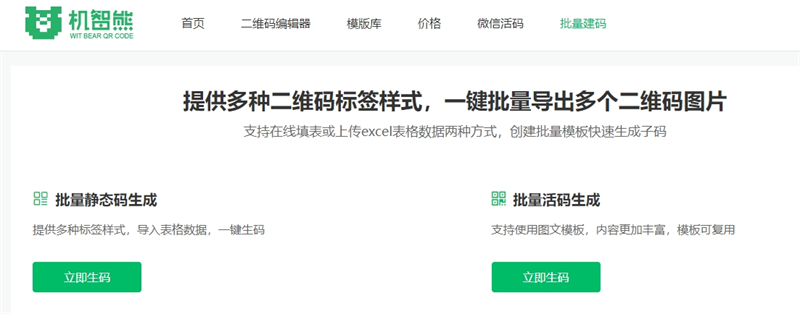
首先,创建批量活码模板,可以选择创建空白模板或者点击模板库的模板两种方式。
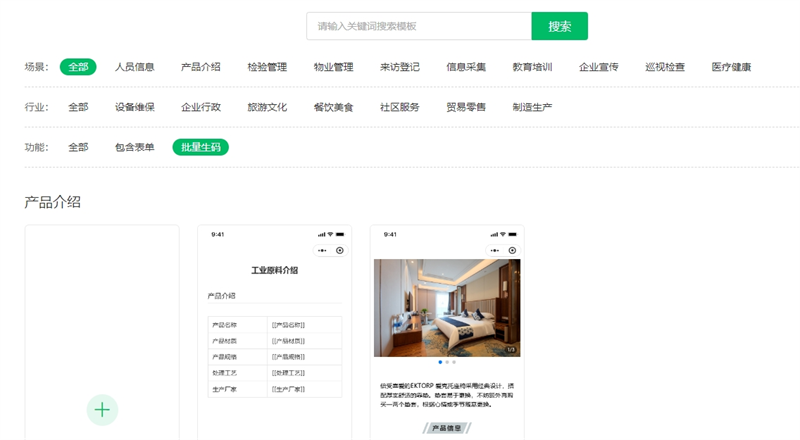
在二维码编辑器页面,在左侧选择需要使用的可变内容类型,比如文本、图片、文件,设置可变内容名称。
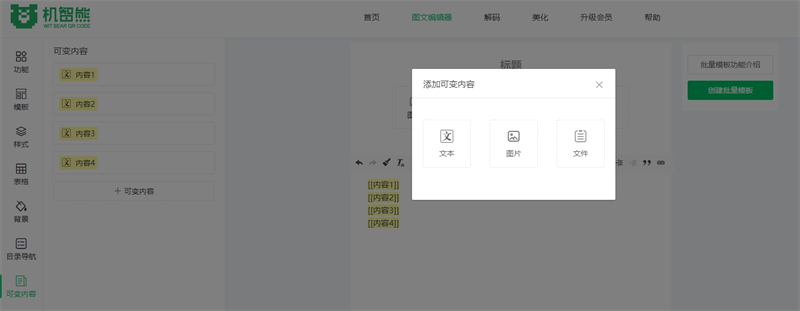
排列好内容展示的顺序排版,点击【创建批量模板】,选择【生成标签样式】,设置标签显示文字的可变字段,点击使用模板生码。
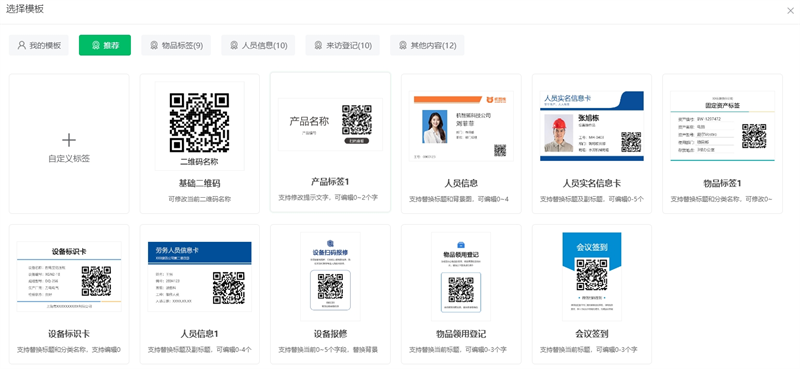
进入管理后台之后,点击开始生码,选择在线填表或者excel导出两种数据上传的方式。
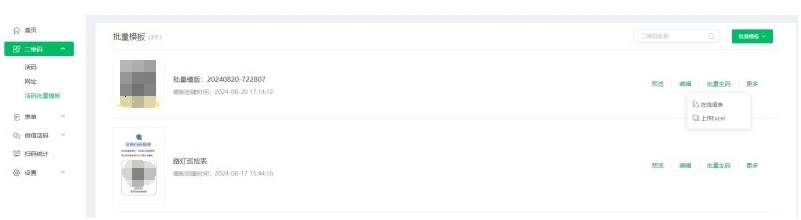
完成内容编辑之后,点击生成二维码,在管理后台-二维码-活码中,批量选择二维码下载,可以打包二维码或者标签下载到本地。
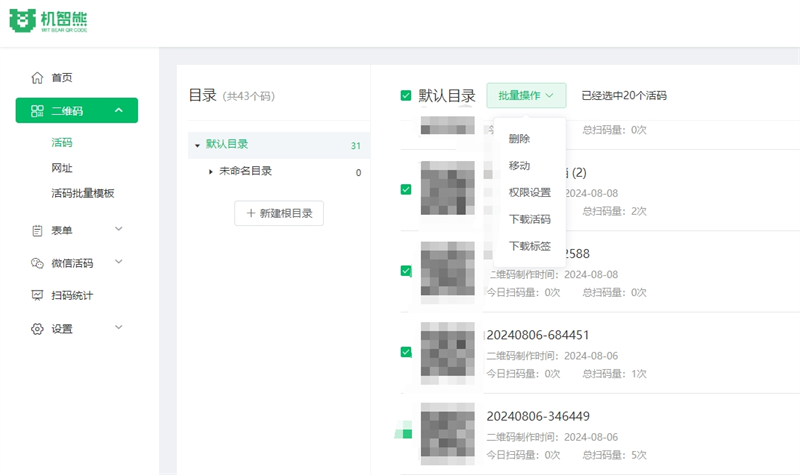
通过上面的步骤能够快速实现一物一码的制作,做出需要使用的标签二维码,批量二维码制作功能有效提高效率,可以满足多种场景的用途,有需要的小伙伴快来动手体验一下吧。